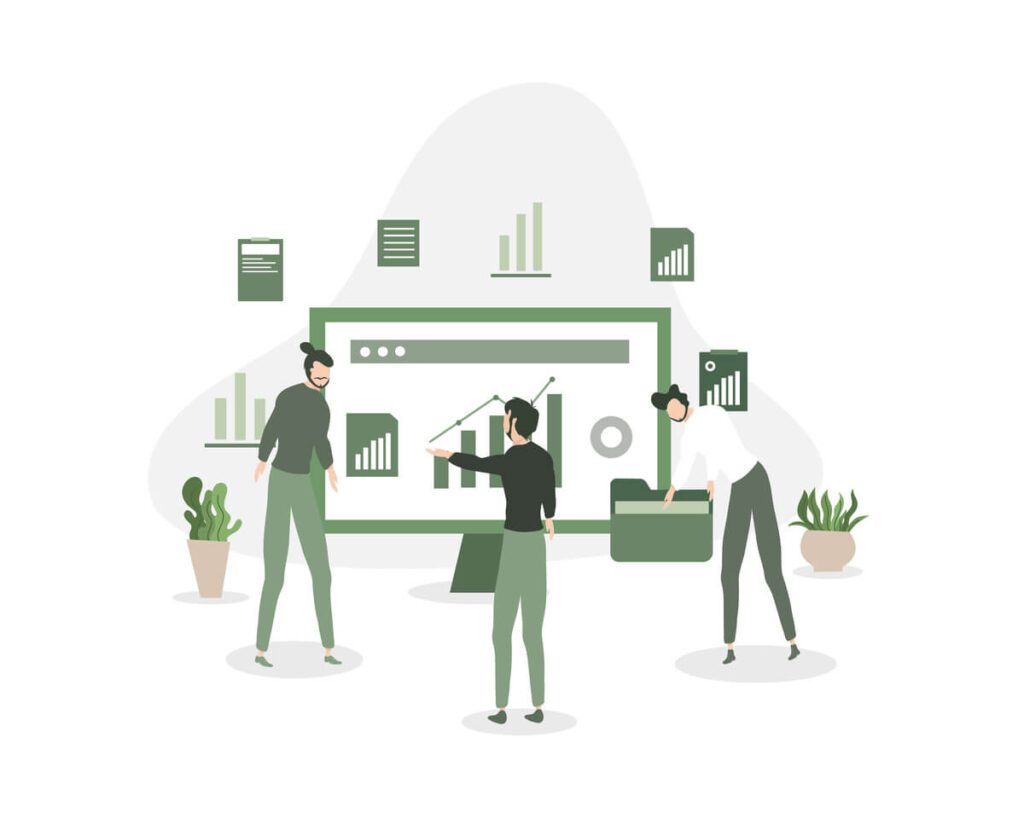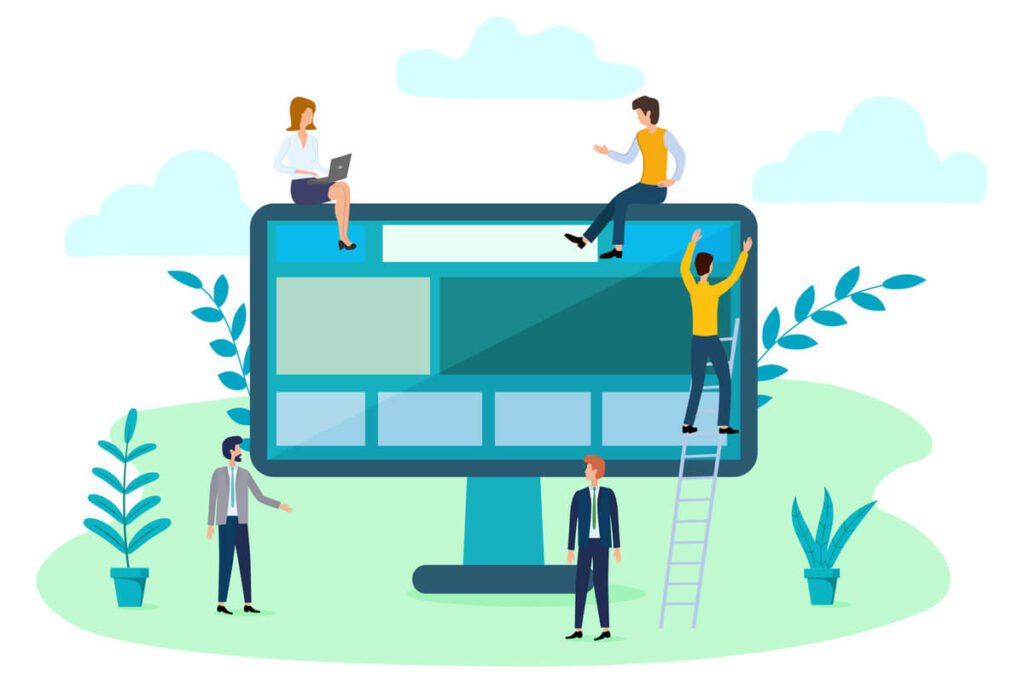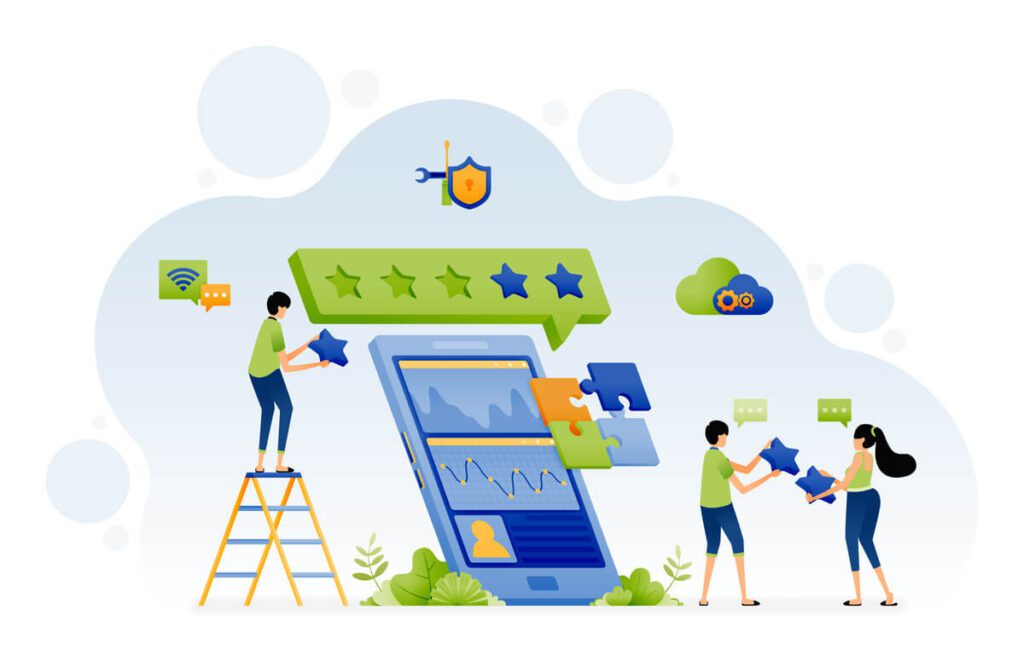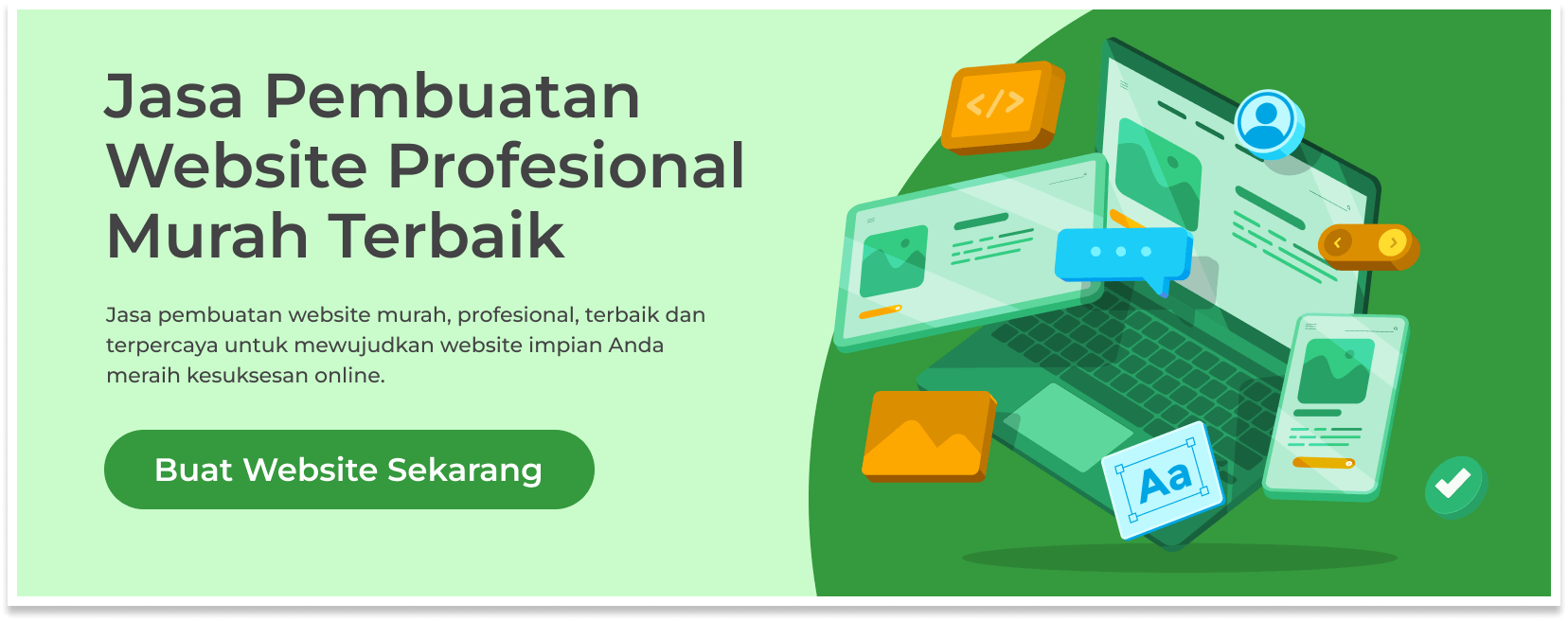Kampanye pemasaran yang sukses didasarkan pada data. Jika Anda memiliki data terperinci tentang pengunjung situs web, Anda dapat menyesuaikan kampanye pemasaran Anda untuk menarik pengunjung dan mengubahnya menjadi pelanggan.
Salah satu aspek penting dalam mengelola bisnis online Anda adalah pelacakan pengunjung. Oleh karena itu, terdapat banyak alat yang dapat membantu Anda untuk melacak pengunjung dan membuat laporan segmen terperinci tentang berbagai parameter analisis lalu lintas web.
Di antara alat-alat ini, Google Analytics yang digunakan pada WordPress adalah pilihan terbaik untuk menganalisis tren pengunjung dan sumber lalu lintas.
Daftar Isi
Pentingnya Google Analytics (GA4)
Google Analytics 4 (GA4) merupakan tools yang berguna untuk mengoptimasi kinerja web secara efisien dengan memberikan informasi mengenai perilaku pengguna, sumber lalu lintas, dan rasio konversi. Berikut ini beberapa alasan utama mengapa GA4 dapat meningkatkan situs web Anda
Identifikasi Masalah Kinerja
Google Analytics dapat menentukan bagian mana dari situs web Anda yang mungkin menjadi penyebab lambatnya website atau pengalaman pengguna yang buruk. Dengan membandingkan pemuatan halaman, Anda dapat melihat halaman mana yang perlu dioptimalkan.
Konten dan Optimalisasi Desain
Data analitik mencerminkan tindakan pengguna dalam konten. Hal ini terjadi sehingga Anda dapat mengoptimalkan strategi dan desain konten bisnis Anda. Misalnya, jika Anda memiliki halaman tertentu dengan proporsi tinggi, Anda mungkin perlu mengoptimalkan relevansi desain atau konten halaman.
Peningkatan User Experience
Jika Anda tahu bagaimana pengguna berinteraksi dengan situs web Anda, maka akan sangat mudah untuk membuat keputusan yang tepat untuk meningkatkan kualitas pengalaman pengguna yang luar biasa
Peran Google Analytics dalam SEO
Google Analytics adalah alat Search Engine Optimalization (SEO) yang berguna karena memungkinkan Anda untuk melacak dan menganalisis kinerja situs web di mesin pencari (search engine).
Pelacakan Keyword
Anda dapat memantau lalu lintas data dan rasio konversi untuk kata kunci utama atau tertentu menggunakan Google Analytics. Ini memungkinkan Anda untuk fokus pada kata kunci dengan kinerja tinggi yang dapat meningkatkan pendekatan SEO Anda.
Analisa Sumber Pengunjung
Dengan GA4 Anda dapat mengetahui dari mana lalu lintas berasal, seperti melalui media sosial, pencarian manual, dll. Dengan GA4, Anda dapat memaksimalkan upaya SEO untuk menarik lebih banyak pengunjung.
Optimalisasi Halaman Performa Tinggi
Analytic Insights dapat menginformasikan pengoptimalan konten dengan menampilkan halaman dengan performa tertinggi pada pengguna yang terlibat.
Cara Pemasangan Google Analytics (GA4) ke WordPress
Berikut beberapa metode pemasangan Google Analytics (GA4) di WordPress antara lain :
Metode 1 : Tambahkan Kode Tag Google ke Header.php
Anda dapat menambahkan Google Analytics ke WordPress hanya dengan menyalin/menempel Tracking Code ke kode situs web Anda (dalam file “header.php”).
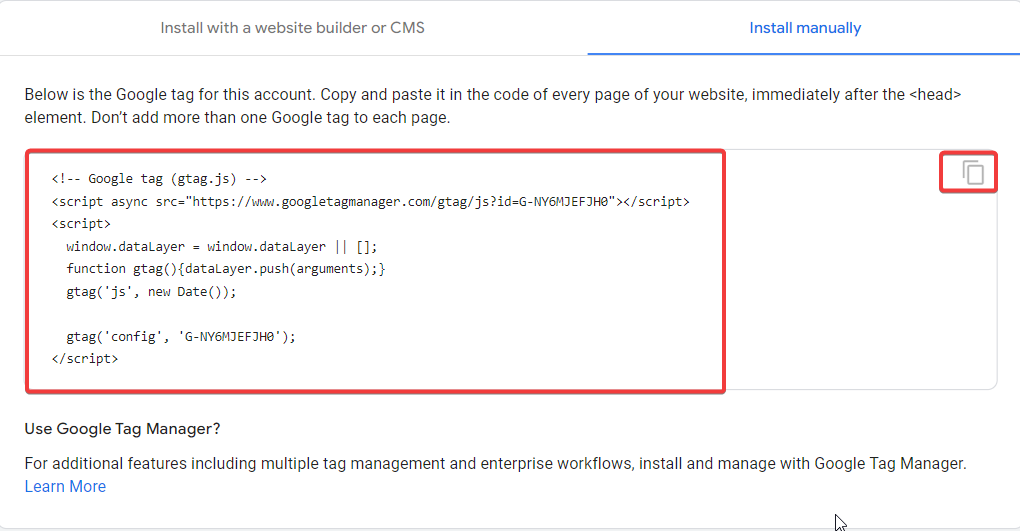
Ikuti langkah-langkah berikut ini:
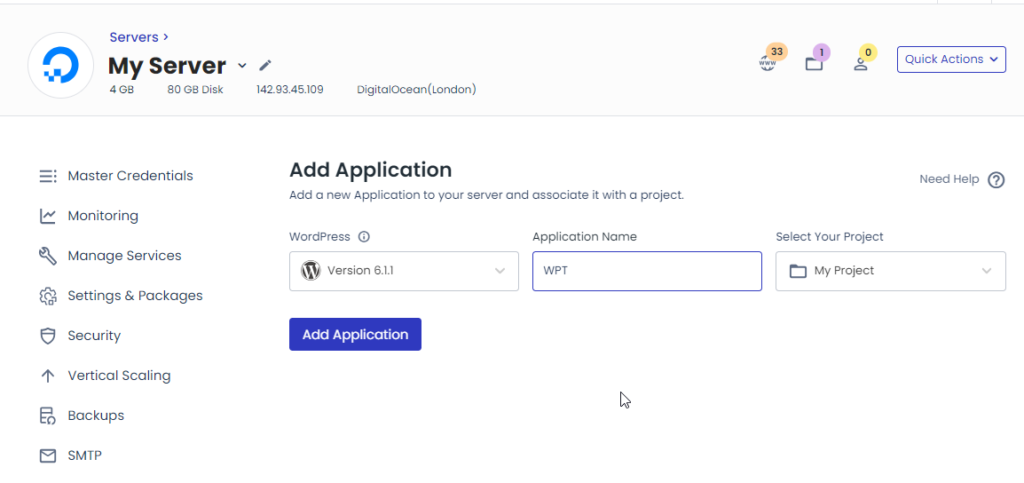
- Klik Appearance pada dasbor WordPress lalu pilih Editor .
- Klik file “header.php” untuk mengedit kodenya.
- Salin Tracking Code dan tempel sebelum tag </head>.
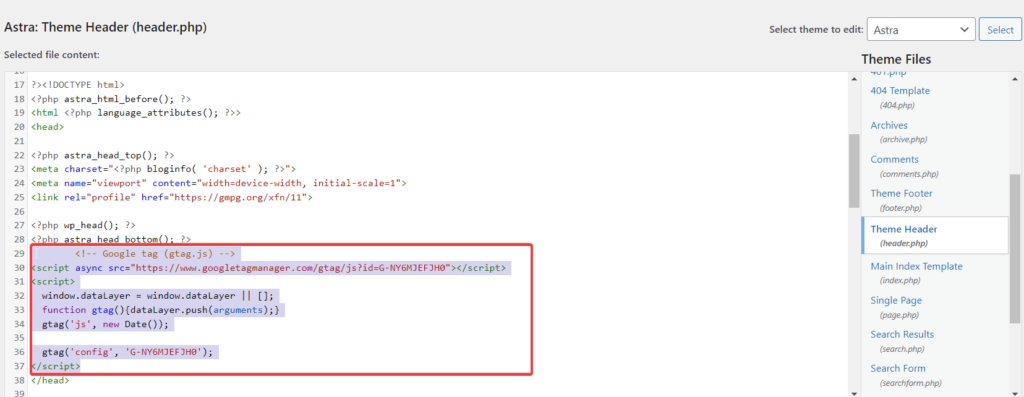
- Setelah selesai, tunggu beberapa jam, karena instalasi dapat memakan waktu hingga 48 jam untuk aktif sepenuhnya.
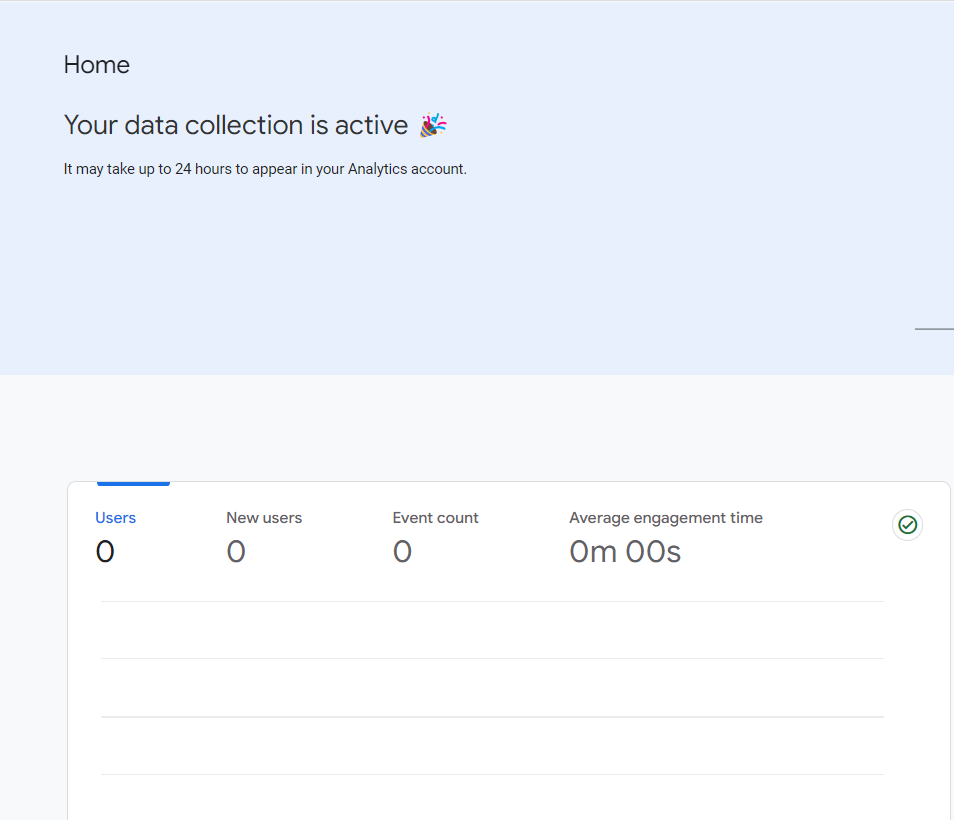
Metode 2 : Instal Plugin Google Analytics WordPress
Memasang Google Analytics melalui plugin merupakan alternatif yang sangat baik jika Anda tidak bisa menggunakan metode pertama. Berikut beberapa plugin yang dapat digunakan untuk bisnis Anda
GA Google Analytics
GA Google Analytics merupakan plugin yang dapat mempermudah dalam mengintegrasikan GA4 dengan situs WordPress Anda.
- Buka Dashboard WordPress Anda. Klik Plugins, lalu klik Add New
- Ketik “GA google analytics” di kotak pencarian. Karena plugin mendukung GA4, plugin akan terintegrasi dengan situs wordpress Anda.
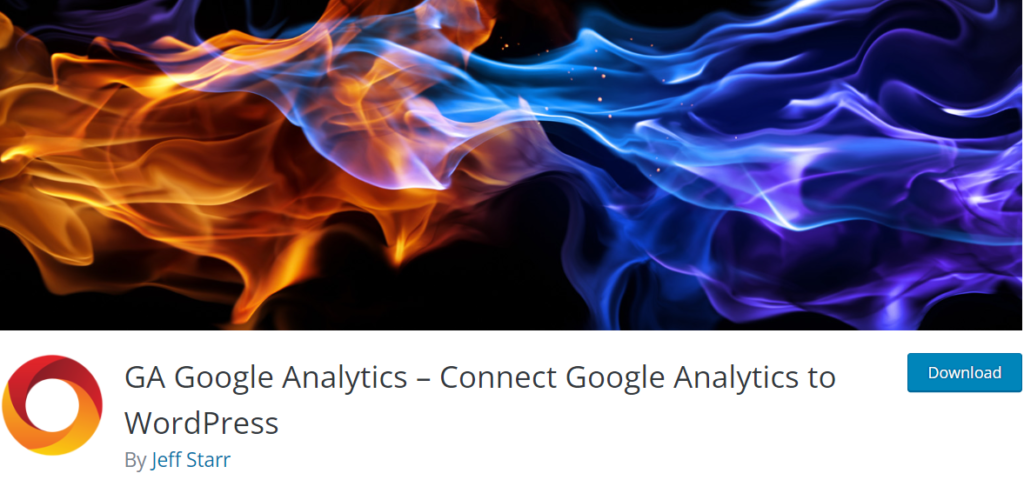
- Tekan tombol Install Now dan aktifkan
- Lakukan konfigurasi pada plugin dengan memilih menu Settings pada dasbor lalu tekan Google Analytics .
- Klik Plugin Settings. Salin Tracking ID yang ditemukan selanjutnya tempel pada halaman Google Analytics Tracking Code
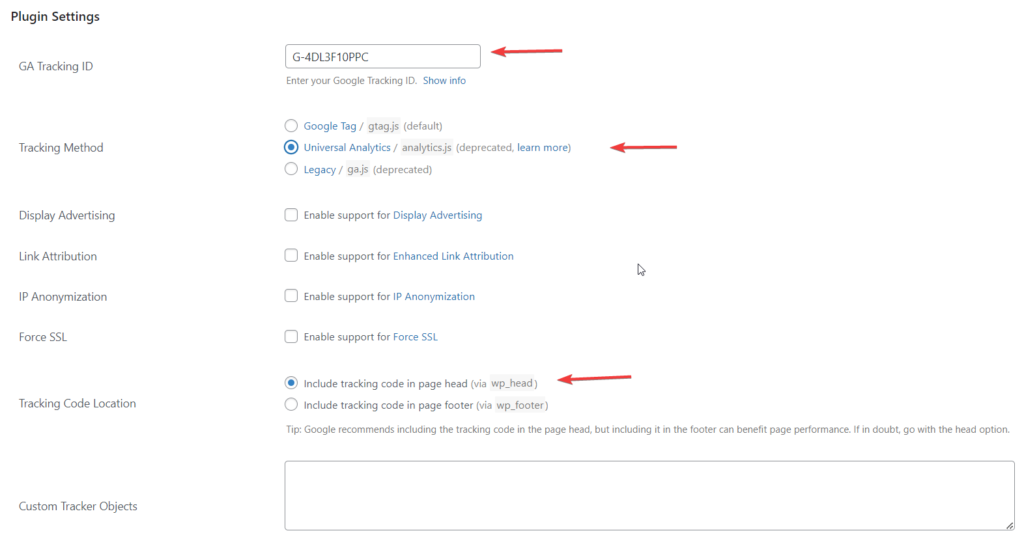
- Centang Universal Analytics / analytics.js dan Include tracking code in page head (via wp_head), lalu klik tombol Save Changes.
MonsterInsights
Monsterinsights merupakan plugin yang dapat melacak kinerja situs website Anda. Plugin ini menghubungkan GA4 dengan situs website Anda sehingga dapat mengoptimalkan kinerja website. Berikut merupakan langkah-langkah melakukan instalasi dan mengaktifkan plugin ini.
- Instal dan aktifkan plugin dengan mengikuti langkah-langkah yang dibagikan dalam metode sebelumnya.
- Navigasi ke halaman pengaturan plugin untuk menautkannya dengan akun Google Analytics Anda.
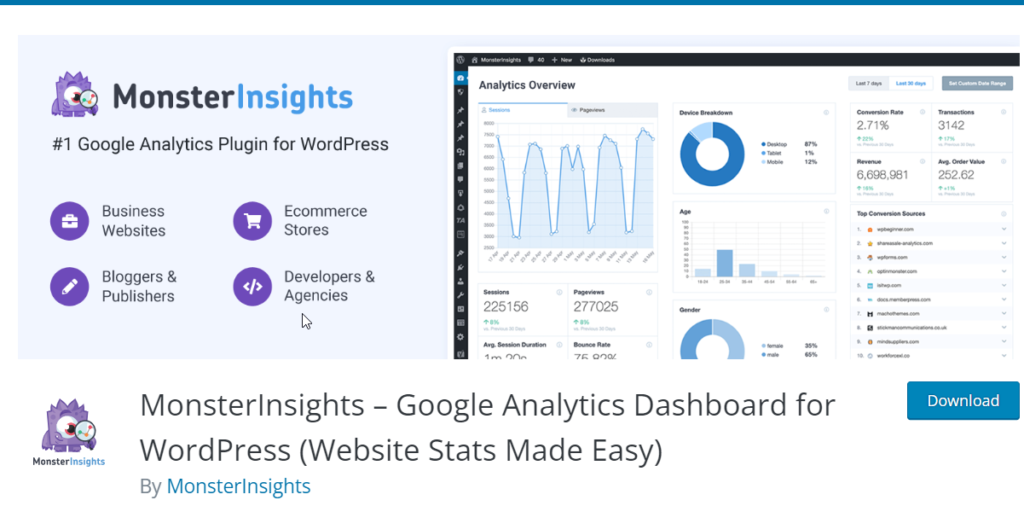
- Tekan tombol Connect MonsterInsights, selanjutnya jalankan plugin MonsterInsights.
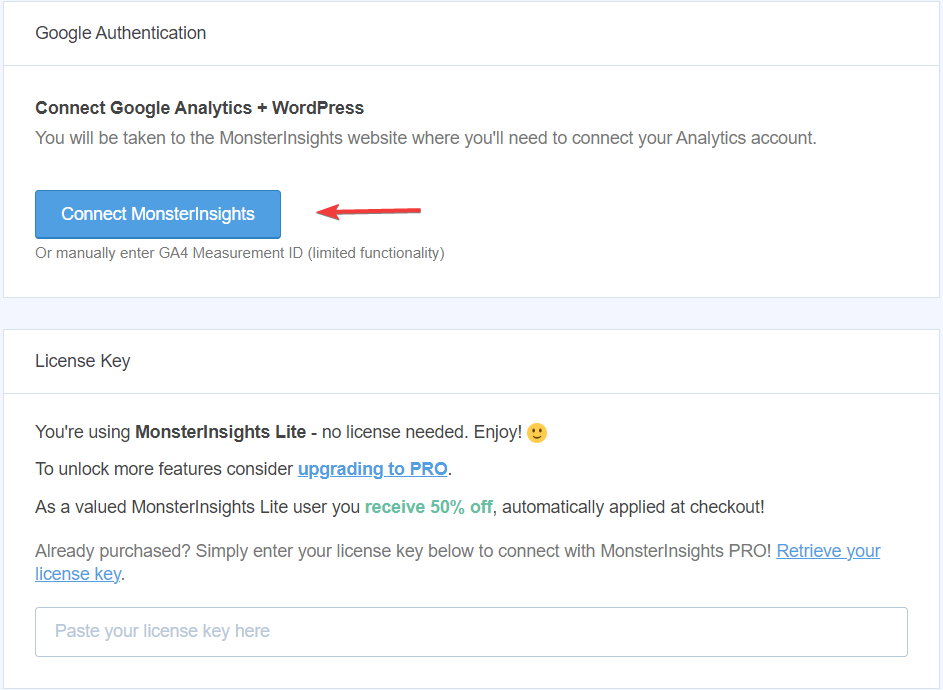
- Hubungkan dan autentikasi akun Google Anda dengan MonsterInsights.
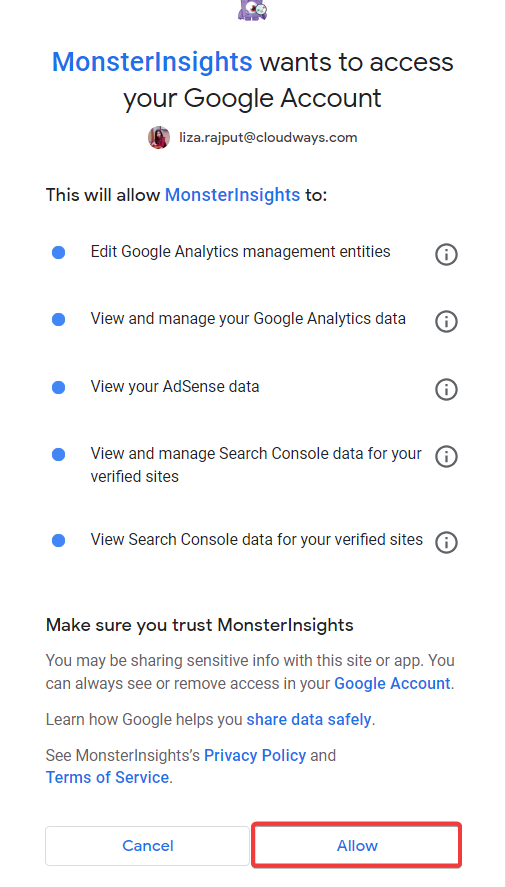
- Setelah mengautentikasi akun Google Anda dengan MonsterInsights, klik Complete Connections.
- Setelah pengaturan selesai, plugin membutuhkan waktu beberapa menit untuk mengambil data pelacakan dan menampilkan data pelacakan langsung di dasbor WordPress.
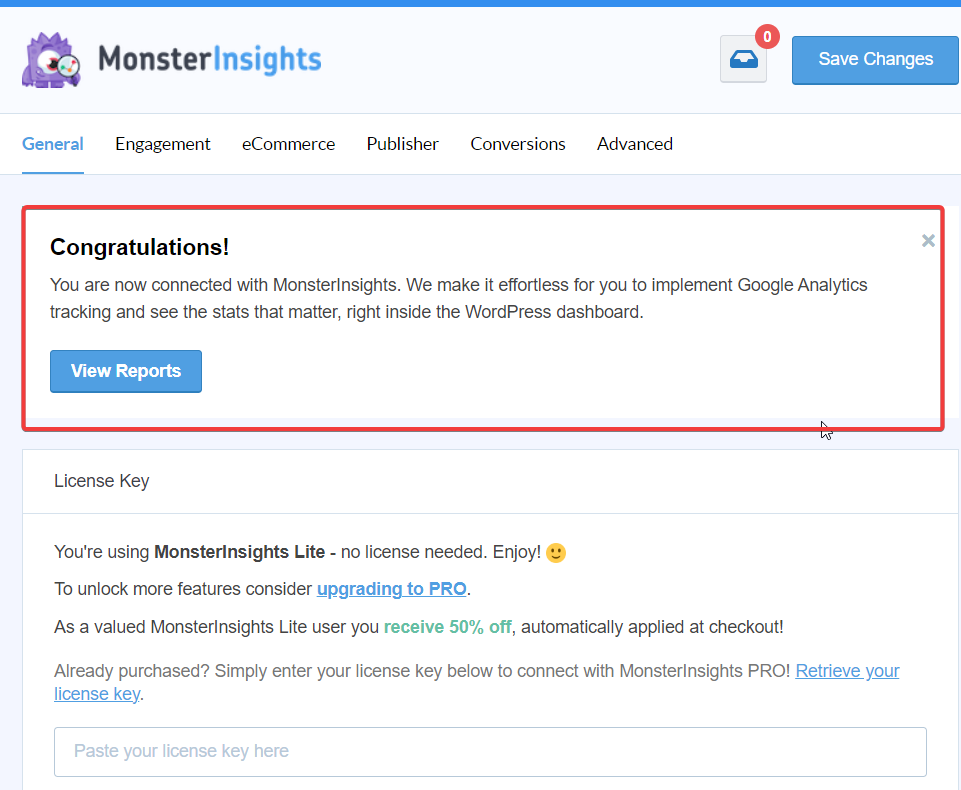
Berikut laporan langsung Anda.
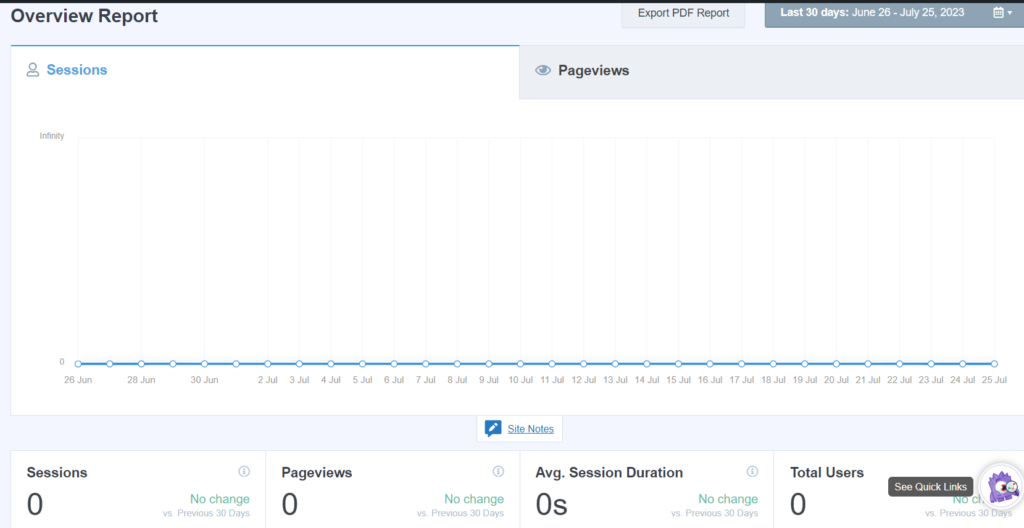
Perlu dicatat bahwa beberapa opsi dibatasi dalam versi gratis. Namun, versi pro memiliki opsi seperti formulir dan beberapa fitur lainnya.
Metode 3 : Menggunakan Google Tag Manager
Metode lain untuk menambahkan Google Analytics ke situs WordPress adalah menggunakan Google Tag Manager. Plugin ini juga mendukung GA4. Ikuti langkah-langkah berikut:
- Tekan tombol Plugin pada dashboard lalu tekan Add New .
- Cari “google tag manager” di kolom teks lalu Instal dan Aktifkan plugin.
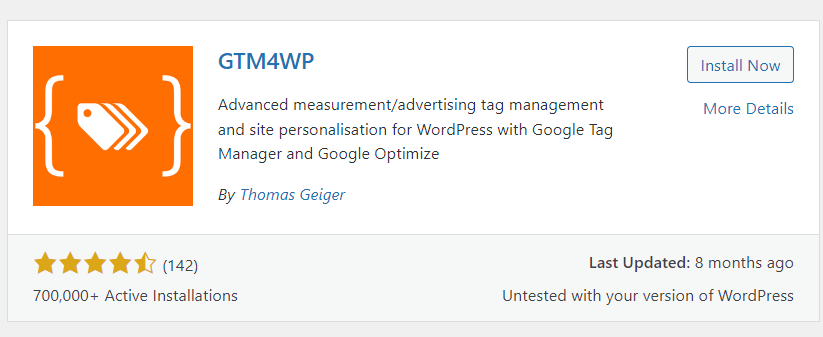
- Pada Google Tag Manager dan klik Create Account untuk membuat akun baru jika Anda belum mendaftar.
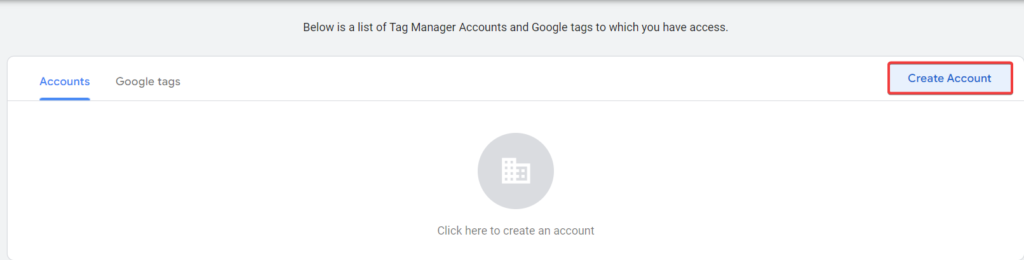
- Masukkan rincian yang diperlukan, termasuk Nama Akun , Negara , dan Nama Kontainer , lalu klik tombol Create.
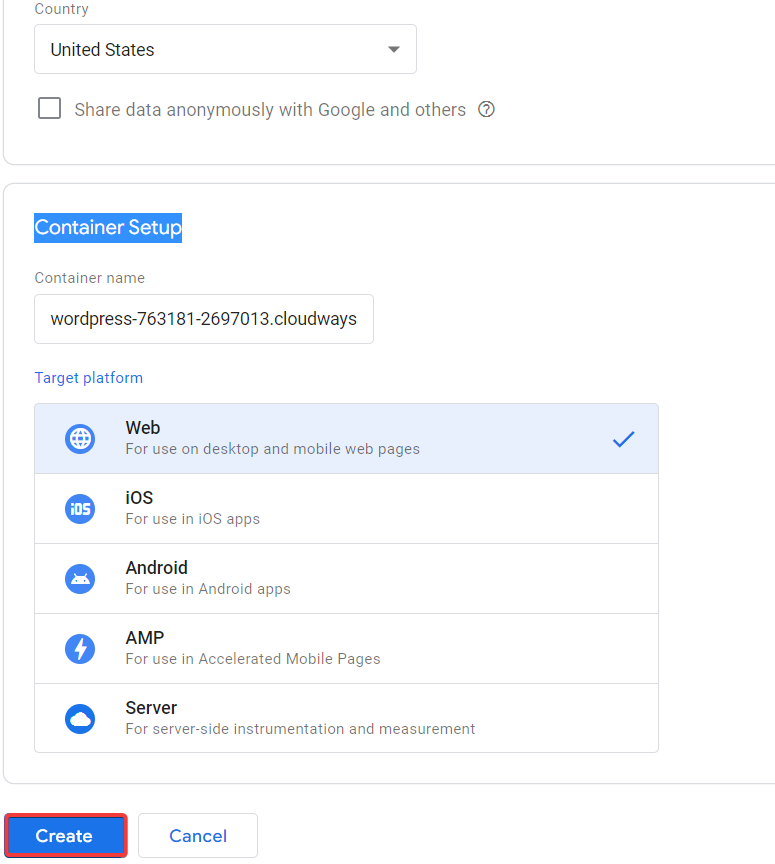
- Baca Term of Servide Aggreement. Lalu tandai untuk melanjutkan.
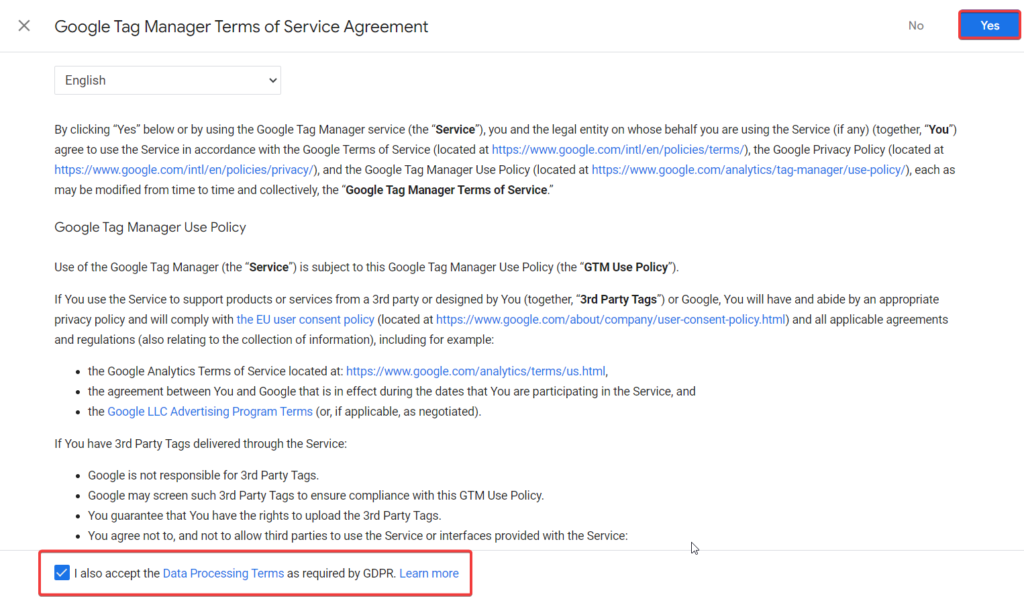
- Anda akan melihat cuplikan Google Tag Manager, Tekan tombol OK
- Selanjutnya, Anda akan mendapatkan ID Google Tag Manager.
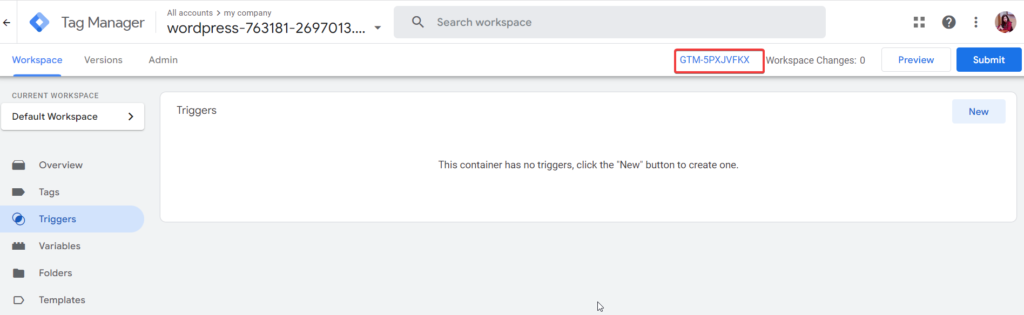
- Selanjutnya Anda perlu kembali ke pengaturan plugin sebelumnya, pada halaman ini Anda perlu menempelkan ID Google Tag Manager.
- Klik tombol Save Changes.
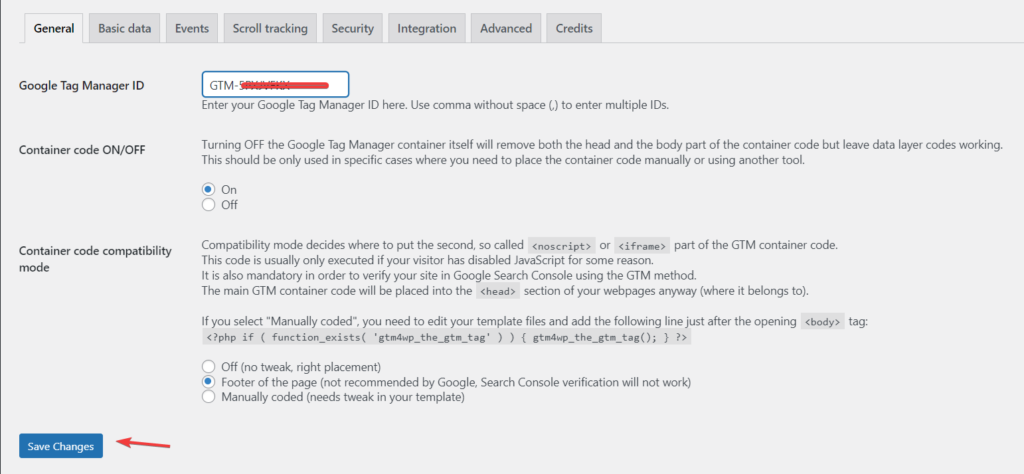
Metode 4: Hosting Google Analytics WordPress Secara Lokal
Gunakan plugin Complete Analytics Optimization Suite untuk menghubungkan situs web WordPress Anda dengan GA4.
- Klik tombol Plugin pada dashboard WordPress , dan cari “CAOS“ pada kotak pencarian.
- Instal dan aktifkan plugin.
- Navigasi ke halaman pengaturan plugin .
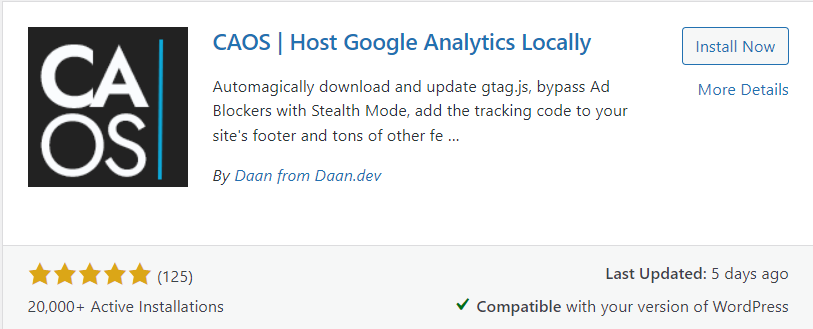
- Masukkan Google Analytics Tracking ID dan pilih lokasi untuk menempatkan skrip pelacakan.
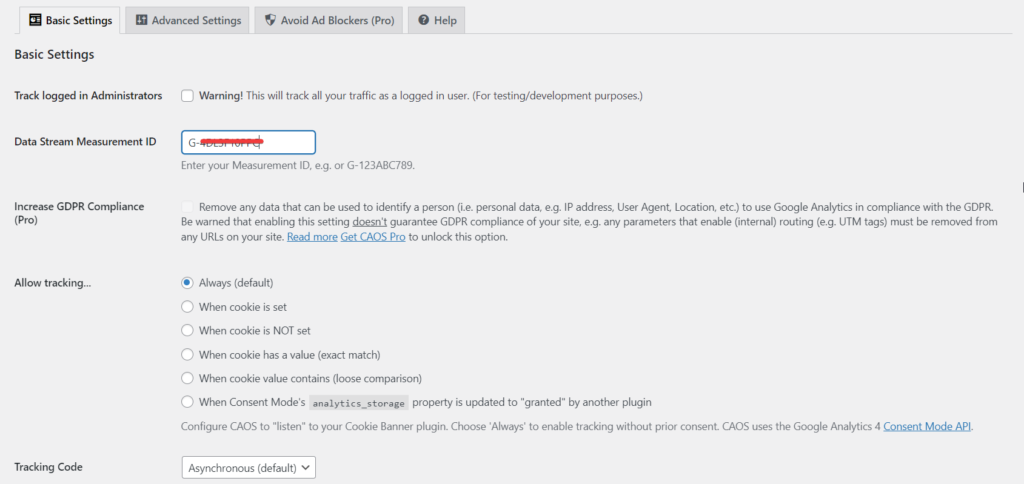
Fitur Google Analytics Lanjutan
Google Analytics memiliki sejumlah fungsi lanjutan yang dapat membantu Anda memaksimalkannya antara lain sebagai berikut :
Fitur Pengukuran yang Disempurnakan
Fitur dalam Google Analytics ini dapat merekam aktivitas seperti interaksi video, file download, dan scrolling secara otomatis. Hal ini mengurangi persyaratan pengkodean khusus dan memberikan pengalaman pengguna yang lebih banyak.
Pengaturan Events dan Tracking
Anda dapat melacak aktivitas pengguna tertentu yang penting bagi perusahaan atau bisnis Anda dengan membuat event bahkan Anda dapat tracking interaksi halaman dengan halaman lainnya, maupun pengiriman formulir.
Pelacakan Lintas Domain
Pelacakan lintas-domain Google Analytics dapat memungkinkan Anda untuk lebih muda dalam melacak arus pengguna di seluruh domain apabila bisnis Anda beroperasi di seluruh domain tersebut.
Uji Google Analytics pada Situs Web
Setelah Anda mengintegrasikan Google Analytics dengan situs WordPress Anda, langkah berikutnya adalah memverifikasi integrasi tersebut dengan menguji GA4 pada situs website melalui langkah-langkah berikut :
- Buka Google Analytics .
- Klik Real Time lalu pilih Overview.
- Kunjungi halaman mana saja di situs WordPress Anda. Jika GA4 terhubung ke website Anda, Anda akan melihat informasi yang menunjukkan data website Anda kembali dengan baik.
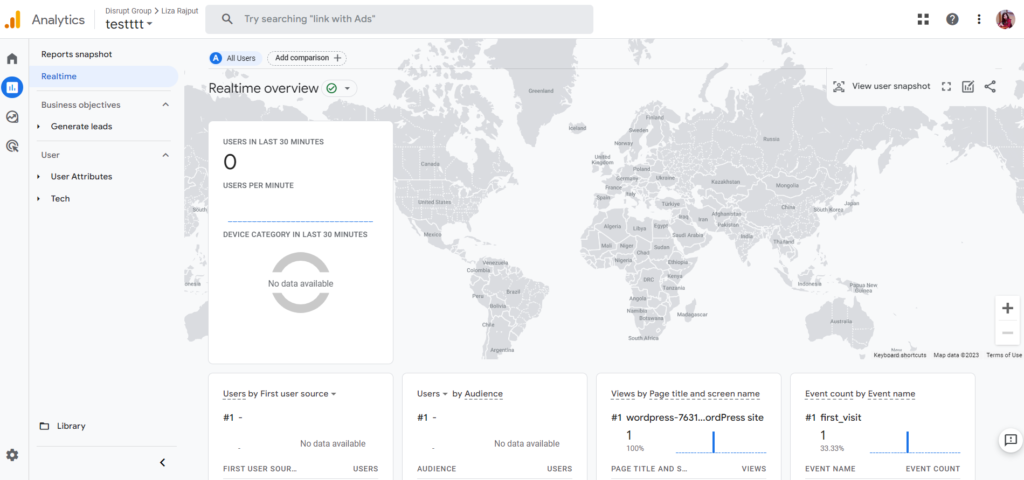
Kesimpulan
Anda dapat menyempurnakan analisis data situs Anda dengan mengedit opsi konfigurasi Google Analytics dan membuat profil berbeda dengan bermain-main dengan filter, membuat tujuan, atau bahkan menyiapkan peristiwa/pelacakan e-commerce. Konfigurasi ini akan memungkinkan Anda menganalisis lalu lintas dan membantu meningkatkan rasio konversi. Dengan user interface yang user friendly dan pilihan plugin yang banyak, WordPress merupakan pilihan tepat dalam mengintegrasikan Google Analytics secara mudah ke situs web Anda.
Untuk memastikan implementasi yang sukses, disarankan untuk berkolaborasi dengan jasa pengembangan website terpercaya seperti Nevaweb. Nevaweb, platform yang menyediakan jasa pembuatan website oleh profesional dengan harga terjangkau. Nevaweb dapat mewujudkan berbagai situs web yang Anda impikan. Segera temukan paket jasa website yang sesuai dengan kebutuhan Anda di Nevaweb !